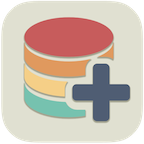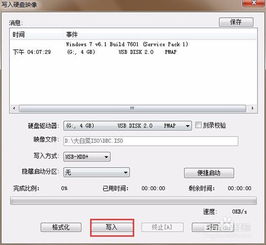轻松学会:如何制作系统U盘
在制作系统U盘的过程中,你需要一个可靠的U盘、操作系统镜像文件以及一些基本的电脑操作技能。系统U盘的主要用途是重新安装或修复计算机操作系统,这在电脑出现问题或者需要全新安装系统时尤为有用。以下步骤将引导你完成整个制作过程。

首先,你需要准备一个至少8GB容量的U盘。请注意,这个过程将清除U盘上的所有数据,因此在开始之前,务必备份U盘中的重要文件。市面上有许多品牌和型号的U盘可供选择,尽量选择知名品牌以保证质量和速度。

接下来,你需要下载操作系统的镜像文件。对于Windows系统,可以从微软官方网站下载最新的操作系统ISO文件。具体步骤是:打开微软官网,进入Windows下载页面,选择你需要的操作系统版本(例如Windows 10或Windows 11),然后点击下载按钮。下载完成后,你需要验证ISO文件的完整性,以确保下载过程中没有文件损坏。

除了Windows系统,如果你打算制作Linux系统的U盘,可以从Linux发行版的官方网站下载ISO文件。例如,Ubuntu、Fedora和Linux Mint等常见发行版都有各自的下载页面。下载完成后,同样需要验证文件的完整性。

在继续之前,你需要一款能够将ISO文件写入U盘的软件。对于Windows用户,微软自家的Rufus和Media Creation Tool是两个常用的工具。Rufus是一个开源软件,支持多种操作系统,且界面简洁易用。Media Creation Tool则是微软官方提供的工具,主要用于制作Windows系统U盘。对于Mac用户,可以使用DiskMaker X,这是一个专门为Mac设计的工具,支持制作多种操作系统U盘。
现在,以Rufus为例,介绍如何将ISO文件写入U盘。首先,将U盘插入电脑,确保Rufus已经下载并安装。打开Rufus,你会看到一个简洁的界面。在设备下拉菜单中,选择你的U盘。然后,在引导类型下拉菜单中,根据你的需求选择合适的选项(例如UEFI或BIOS)。接下来,在ISO镜像文件下拉菜单中,选择你之前下载的操作系统ISO文件。最后,点击开始按钮,Rufus将开始将ISO文件写入U盘。
在写入过程中,请确保不要移除U盘或关闭电脑,以免损坏U盘或导致写入失败。写入完成后,Rufus会显示一条成功消息。此时,你可以安全移除U盘,准备用它来安装或修复操作系统。
制作完系统U盘后,接下来是如何使用它。首先,将U盘插入需要安装或修复操作系统的电脑。然后,重启电脑并进入启动菜单。对于大多数电脑,你可以在启动时按下特定的键(例如F2、F12、Delete或Esc)来进入启动菜单。在启动菜单中,选择你的U盘作为启动设备。
选择U盘后,电脑将从U盘启动并进入操作系统安装界面。对于Windows系统,你将看到Windows安装程序界面,在这里你可以选择语言、时间和货币格式以及键盘或输入方法。然后,点击下一步按钮,继续安装过程。
在安装过程中,你需要接受许可条款,选择自定义安装或升级安装(如果你已经有一个操作系统并且想要保留个人文件和应用),然后选择要安装操作系统的分区。对于新的硬盘或未分区的硬盘,你需要先创建分区。
完成分区选择后,Windows安装程序将开始复制文件并准备安装。这个过程可能需要一些时间,具体取决于你的电脑配置和U盘速度。复制文件完成后,电脑将重启,并继续安装过程。在重启过程中,你可能需要再次进入启动菜单并选择U盘作为启动设备,直到安装程序提示你可以移除U盘。
在后续的安装步骤中,你需要设置一些基本配置,例如用户名、密码、计算机名称以及Windows更新设置。完成这些设置后,你将进入全新的操作系统环境,可以开始安装所需的软件和驱动程序。
对于Linux系统,安装过程与Windows有所不同。以Ubuntu为例,当你从U盘启动时,你将看到一个简洁的Ubuntu启动菜单。选择“Try Ubuntu without installing”或“Install Ubuntu”选项,然后按照屏幕上的提示完成安装过程。在安装过程中,你需要选择语言、时区、键盘布局以及设置用户账户和密码等信息。
无论是在Windows还是Linux系统上,制作和使用系统U盘都是一项非常有用的技能。它可以帮助你快速解决操作系统问题,或者在需要时重新安装全新的操作系统。当然,在制作和使用系统U盘时,也需要注意一些安全问题。例如,确保下载的操作系统ISO文件来自官方渠道,以避免恶意软件的感染;在使用U盘时,要遵循基本的电脑安全操作规范,如定期更新杀毒软件、不随意插入未知的U盘等。
此外,随着技术的不断发展,制作系统U盘的方法也在不断更新。因此,建议你在制作系统U盘之前,先查看最新的教程和指南,以确保你使用的是最新、最有效的方法。同时,也可以考虑学习一些高级技巧,如制作多系统启动U盘、定制操作系统镜像文件等,以进一步提高你的电脑操作技能。
-
 轻松学会:用极速PE打造U盘启动盘全攻略资讯攻略12-07
轻松学会:用极速PE打造U盘启动盘全攻略资讯攻略12-07 -
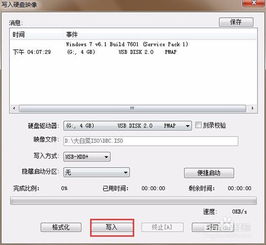 轻松学会:如何制作ISO模式U盘启动盘?资讯攻略11-22
轻松学会:如何制作ISO模式U盘启动盘?资讯攻略11-22 -
 轻松学会:使用U盘修复工具的步骤资讯攻略11-29
轻松学会:使用U盘修复工具的步骤资讯攻略11-29 -
 轻松学会:如何将晨枫U盘维护v3.0写入U盘资讯攻略01-14
轻松学会:如何将晨枫U盘维护v3.0写入U盘资讯攻略01-14 -
 轻松学会:装机吧UEFI版U盘启动盘制作工具V2.1详细教程资讯攻略11-06
轻松学会:装机吧UEFI版U盘启动盘制作工具V2.1详细教程资讯攻略11-06 -
 轻松学会:U盘安装Ubuntu-GNOME 13.10 详细教程资讯攻略11-29
轻松学会:U盘安装Ubuntu-GNOME 13.10 详细教程资讯攻略11-29